Après avoir lu mon guide sur la façon de démarrer un blog réussi et mis en pratique les conseils que je vous ai donnés, votre site Web a connu une nette amélioration en termes de recherches et de vues. Pour cette raison, vous aimeriez maintenant essayer de monétiser votre travail en insérant des bannières publicitaires dans le blog. Je l'ai deviné, non ? Si oui, j'ai la bonne solution pour vous - elle s'appelle Google AdSense.
Google AdSense est l'un des outils les plus populaires pour monétiser le contenu en ligne. Plus précisément, il s'agit d'un circuit publicitaire qui met en relation des annonceurs et des éditeurs (c'est-à-dire des entreprises qui ont besoin de publicité) et des gestionnaires de blogs ou de sites Internet qui souhaitent monétiser leur contenu, de manière très simple. En effet, après avoir créé votre compte AdSense, Google met à votre disposition des codes à insérer sur votre site, vous permettant de gagner en fonction des clics sur ceux-ci et des vues générées. Intéressant, non ? Alors ne perdons plus de temps à discuter et passons tout de suite à l'action !
Courage : installez-vous confortablement, prenez cinq minutes de temps libre et laissez-moi vous expliquer en détail comment gagner de l'argent avec AdSense. Lisez attentivement les prochains paragraphes, essayez de mettre en pratique les indications que je vais vous donner et je vous assure que créer un compte et insérer des blocs d'annonces sur votre site sera vraiment un jeu d'enfant. Il ne me reste plus qu'à vous souhaiter une bonne lecture et un grand bon courage pour tout !
index
- Créer un compte Google AdSense
- Créer un bloc d'annonces
- Ajouter et vérifier un mode de paiement
- Vérifiez vos revenus Google AdSense
Créer un compte Google AdSense
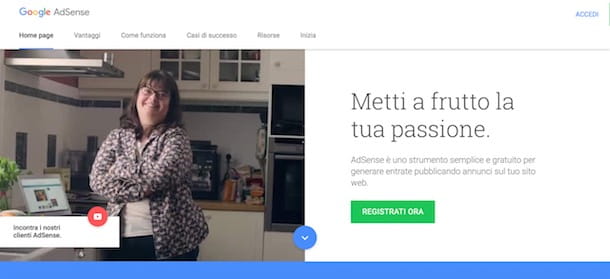
La première étape pour pouvoir gagner de l'argent avec votre site web en insérant des bannières publicitaires est créer un compte Google AdSense. Il suffit d'avoir un compte Google et un site avec une adresse de second niveau (par exemple site.com ou site.com) ou appartenant à des services partenaires AdSense, comme Blogger ou Altervista.
Pour vous inscrire sur Google Adsense, connectez-vous à votre compte Google (si vous n'en avez pas encore, vous pouvez lire mon guide sur la façon de créer un compte Google), connecté à la page principale du service et cliquez sur le bouton S'inscrire maintenant, puis saisissez les données requises dans les champs Votre site web e Ton e-mail, cochez la case à côté de l'élément Oui, je souhaite recevoir une aide personnalisée et des conseils de performance pour recevoir des emails utiles pour faire les premiers pas sur Google AdSense et appuyer sur le bouton Sauvegarder et continuer.
Sur l'écran suivant, sélectionnez l'option 2022 (ou la rubrique relative au pays dans lequel vous vous trouvez) en utilisant le menu déroulant dans la case Sélectionnez votre pays et votre région, lisez les termes et conditions du service, cochez la case à côté de l'article Oui, j'ai lu et accepté le contrat et cliquez sur le bouton Créer un compte.
Maintenant, sélectionnez l'une des options disponibles dans privé o Industrie (si vous souhaitez monétiser le site internet d'une entreprise, organisation, association ou institut de formation) via le menu déroulant sous la rubrique Type de compte, puis saisissez vos coordonnées dans les champs Nom, Adresse, Code postal, Ville, Province e Numéro de téléphone et appuie sur le bouton ENVOYER.
Sur l'écran Vérifiez votre numéro de téléphone, cochez la case à côté de l'élément Message texte (SMS) o Appel vocal et cliquez sur l'option Générer le code de vérification pour recevoir le code de contrôle pour vérifier votre numéro de téléphone. Entrez ensuite le code à 6 chiffres dans le champ Code de vérification et appuie sur le bouton ENVOYER pour terminer la vérification.
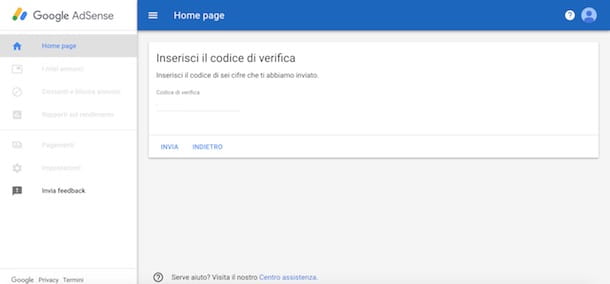
Pour terminer l'activation de votre compte, cliquez sur l'élément Copiez le code, afin de copier le code affiché sur la vidéo, insérez-le dans le code HTML de votre site (entre les balises e ), cochez la case à côté de l'élément j'ai collé le code sur mon site et appuie sur le bouton Fins.
Habituellement, le processus de vérification et d'activation prend moins d'une journée, mais dans certains cas, cela peut prendre plus de temps. Dès l'acceptation de votre demande, vous recevrez un email à l'adresse indiquée lors de la création de votre compte.
Créer un bloc d'annonces

Une fois que vous avez créé et vérifié votre compte, vous êtes prêt à partir créer un bloc d'annonces à placer, plus tard, sur votre site Web et commencer à gagner.
Pour créer votre premier bloc d'annonces, connectez-vous à votre compte AdSense, cliquez sur l'entrée Mes annonces présent dans la barre latérale à gauche et sélectionnez l'option Blocs d'annonces. Dans la nouvelle page ouverte, appuyez sur le bouton Nouveau bloc d'annonces et cliquez sur l'entrée sélectionner relatives au type d'annonce que vous avez l'intention de créer.
- Annonces textuelles et graphiquesCe sont les blocs d'annonces les plus populaires qui combinent des images et du texte. Vous pouvez choisir la taille, le style et la position de la bannière.
- Contenu correspondant: ce sont des bannières qui sont généralement placées en bas de l'article et qui permettent à la fois d'afficher du contenu sponsorisé et des articles liés de votre site. C'est un outil utile pour augmenter les pages vues et le temps passé sur le site et, par conséquent, les revenus publicitaires.
- Annonces InFeed: ce sont des blocs d'annonces à intégrer dans le flux de votre site internet, ils sont personnalisables et adaptables à l'apparence du contenu.
- Annunci InArticle: sont les blocs publicitaires à insérer entre les paragraphes des articles de votre site. Ils s'adaptent automatiquement au contenu.
Une fois votre choix effectué, saisissez le nom que vous souhaitez donner au bloc d'annonces dans le champ Nom, définissez la taille à l'aide du menu déroulant à côté de l'élément visualisation (Je te recommande Adaptable qui s'adapte à tout type d'écran) et, si vous le souhaitez, modifiez le style dans la section Type d'annonce. appuie sur le bouton Enregistrer et obtenir le code, copiez le code affiché dans le champ Code d'annonce et collez-le sur les pages du site où vous souhaitez afficher la bannière. Il faut 20 à 30 minutes pour afficher correctement le bloc d'annonces.
Si vous avez un site construit avec WordPress, sachez qu'il existe certains plugins qui permettent d'insérer des bannières publicitaires sans intervenir dans le code de programmation. Parmi ceux que vous pouvez envisager figurent Ad Inserter et Insert Ads on Post.
Ajouter et vérifier un mode de paiement
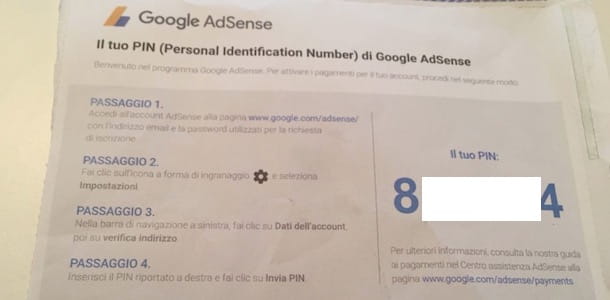
Lorsque vos revenus atteignent le seuil de sélection du mode de paiement (en 2022, il est 10€), il vous suffit de ajouter et vérifier un mode de paiement recevoir, en atteignant le seuil de paiement (70€), les revenus cumulés avec les blocs d'annonces placés sur votre site Web.
Pour ajouter un mode de paiement, connectez-vous au site Google AdSense, connectez-vous à votre compte et sélectionnez l'option paiements présent dans la barre latérale à gauche. Sur la page nouvellement ouverte, cliquez sur l'entrée Gérer les modes de paiement et sélectionnez l'option Ajouter un mode de paiement (en 2022, il est autorisé de recevoir les revenus Google AdSense par virement bancaire uniquement).
Sur la page Ajouter un moyen de paiement, puis saisissez les détails de votre compte courant dans les champs Nom sur le compte bancaire, IBAN e BIC SWIFT (il s'agit d'un code à 8 ou 11 chiffres que vous pouvez visualiser en haut du relevé bancaire) et appuie sur le bouton Sauver pour terminer l'ajout du mode de paiement.
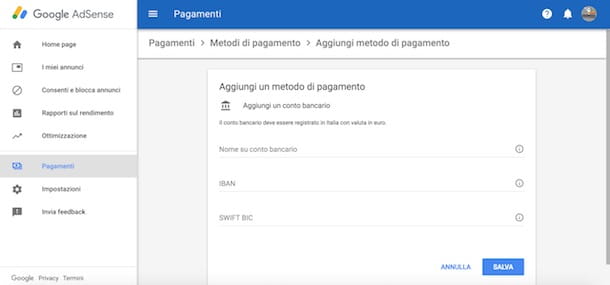
Il faut savoir que lorsque le seuil de vérification d'adresse (10 euros) est atteint, Google envoie automatiquement un code PIN par courrier à l'adresse physique associée à votre compte pour activer le paiement. Avant d'atteindre le seuil de 10 euros, vérifiez l'exactitude des données relatives à votre adresse.
Connectez-vous ensuite à votre compte AdSense, sélectionnez l'option paiements présent dans la barre latérale à gauche et cliquez sur l'élément Gérer les paramètres présent dans la boite réglages. Maintenant, vérifiez que les données affichées dans la section Nom et adresse sont corrects, sinon cliquez sur l'icône crayon, procédez à la saisie des données correctes et appuyez sur le bouton Sauver.
Une fois que vous avez reçu votre code PIN par courrier (le délai est de 2 à 3 semaines), connectez-vous à votre compte AdSense, cliquez sur les options réglages e Données de compte présent dans la barre latérale à gauche et, dans la nouvelle page ouverte, sélectionnez l'élément Vérifier l'adresse. Entrez ensuite le code PIN en votre possession dans le champ approprié et appuyez sur le bouton Envoyer le NIP pour terminer la vérification.
Une fois que vous avez terminé la procédure de saisie du mode de paiement et de vérification de votre adresse, vous êtes prêt à recevoir vos premiers gains.
Vérifiez vos revenus Google AdSense

Les blocs d'annonces créés avec Google AdSense génèrent des revenus lorsque les utilisateurs cliquent dessus. Seules certaines campagnes - très rares d'ailleurs - prévoient une rémunération à l'impression, c'est-à-dire au seul affichage des bannières par les visiteurs. A tout moment c'est possible vérifier vos revenus Google AdSense et surveiller les performances des blocs d'annonces individuels.
Sur la page principale de votre compte, vous pouvez voir la boîte Revenus estimés avec un aperçu des gains totaux de la journée, de la veille, des sept derniers jours, du mois en cours et du solde disponible de votre compte (les gains cumulés des mois précédents, si le seuil de paiement minimum n'a pas été atteint).
Pour afficher les revenus des blocs d'annonces individuels, cliquez sur l'entrée Rapports de performances et sélectionnez l'intervalle de temps qui vous intéresse via le menu déroulant Derniers jours 7 (à droite), puis cliquez sur l'option Ajouter, sélectionnez l'option Blocs d'annonces et mettez la coche à côté du bloc d'annonces qui vous intéresse pour vérifier son chiffre d'affaires estimé et consulter ses statistiques en termes de impressions, Cliquez, RPM (revenu pour 1000 XNUMX impressions), Visibilité etc.
Si, en revanche, vous souhaitez vérifier l'état des paiements, les transactions passées et définir le seuil de paiement minimum, cliquez sur l'élément paiements présent dans la barre latérale gauche et sélectionnez l'option Afficher les transactions pour afficher l'historique des revenus de votre compte AdSense et les paiements reçus.
Au lieu de cela, sélectionnez l'élément Gérer les paramètres et cliquez sur l'icone crayon liés à l'option Calendrier et paiements de modifier le seuil de paiement minimum (il ne peut être inférieur à 70 euros).
Vous devez savoir que Google AdSense vérifie les revenus mensuels le premier jour de chaque mois. Si les revenus dépassent le seuil de paiement minimum, Google effectuera le transfert le 21 du même mois, sinon l'argent gagné sera transféré vers équilibre compte et accumulé jusqu'à ce que le seuil de paiement minimum soit atteint. Pour en savoir plus, je vous laisse au guide officiel de Google AdSense.
En conclusion, il sera utile de savoir que Google AdSense est également disponible sous forme d'application pour les appareils Android et iOS. L'application en question permet de suivre les revenus estimés et les performances des blocs d'annonces directement depuis les smartphones et les tablettes.


























